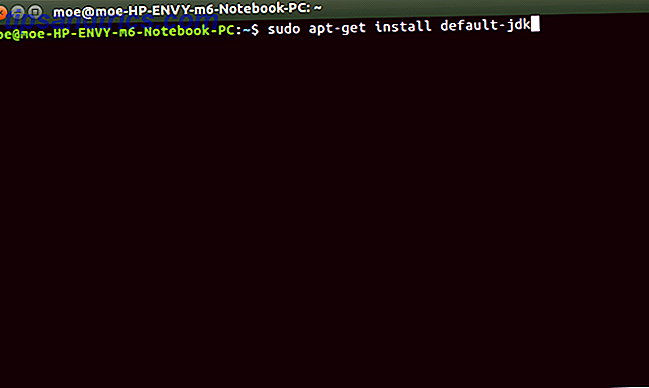Το μήνυμα ηλεκτρονικού ταχυδρομείου δεν έγινε ποτέ για συνημμένα αρχείων μεγάλου μεγέθους. Πολλοί διακομιστές ηλεκτρονικού ταχυδρομείου δε θα δέχονται ακόμη και μηνύματα ηλεκτρονικού ταχυδρομείου με συνημμένα μεγέθους άνω των 10 MB. Αλλά αυτό δεν είναι καθόλου κακά νέα.
Εδώ είναι η λύση.
Για να στείλετε μεγάλα αρχεία μέσω ηλεκτρονικού ταχυδρομείου, θα χρειαστεί να μεταφορτώσετε τα συνημμένα email σας σε μια υπηρεσία αποθήκευσης και κοινής χρήσης αρχείων. Ο παραλήπτης του ηλεκτρονικού ταχυδρομείου θα λάβει έναν σύνδεσμο στον οποίο μπορούν να κάνουν κλικ για να κατεβάσετε το συνημμένο ηλεκτρονικού ταχυδρομείου, επιτρέποντάς σας να στέλνετε gigabytes των συνημμένων χωρίς να φράξετε τα εισερχόμενα. Πώς να αρχειοθετήσετε όλα τα παλιά μηνύματα ηλεκτρονικού ταχυδρομείου στο Gmail και να προσεγγίσετε τα εισερχόμενα Μηδέν Πώς να αρχειοθετήσετε όλα τα παλιά μηνύματα ηλεκτρονικού ταχυδρομείου στο Gmail Zero Αυτή η απλή συνήθεια ηλεκτρονικού ταχυδρομείου θα σας βοηθήσει να φτάσετε στο Inbox Zero χωρίς να προσπαθήσετε. Ας δούμε μερικές συμβουλές και κόλπα αρχειοθέτησης αρχείων ηλεκτρονικού ταχυδρομείου στο Gmail. Διαβάστε περισσότερα και τρέχετε σε όρια μεγέθους.
Υπάρχουν αρκετές υπηρεσίες που μπορείτε να χρησιμοποιήσετε εδώ για να στείλετε email σε μεγάλα συνημμένα και τα περισσότερα από αυτά είναι δωρεάν. Χρησιμοποιήστε αυτές τις υπηρεσίες: κρυπτογραφήστε ευαίσθητα αρχεία Πώς να κρυπτογραφήσετε τα μηνύματα του Gmail προτού φτάσουν στους διακομιστές της Google Πώς να κρυπτογραφήσετε τα μηνύματα Gmail πριν φτάσουν στους διακομιστές της Google Είστε προσεκτικοί για τα αδιάκριτα μάτια της Google αλλά δεν μπορείτε να εγκαταλείψετε το Gmail ; Χρησιμοποιήστε αυτήν την όμορφη επέκταση για να κρυπτογραφήσετε τα μηνύματά σας και να εμποδίσετε την Google να τα διαβάσει. Διαβάστε περισσότερα (όπως τα οικονομικά έγγραφα) πριν τα μεταφορτώσετε.
1. Google Drive: Χρήση με το Gmail
Ανεβάστε αρχεία έως: 25GB
Με το Gmail, μπορείτε να λαμβάνετε αρχεία μεγέθους έως και 50MB. Αν και το συνημμένο αρχείο που στέλνετε εξακολουθεί να περιορίζεται στα 25MB. Έτσι, είναι λογικό να χρησιμοποιήσετε το Google Drive για να κάνετε βαριά ανύψωση για εσάς.
Το Gmail σάς δίνει τη δυνατότητα να επισυνάπτετε τα αρχεία που είναι αποθηκευμένα στο Google Drive σε μηνύματα ηλεκτρονικού ταχυδρομείου. Εάν χρησιμοποιείτε τον Οδηγό μοναδικού Google Drive για το Google Drive, θα χρειαστεί ποτέ να διαβάσετε τον μοναδικό Οδηγό Google Drive που θα χρειαστεί να διαβάσετε το Google Drive είναι ο τέλειος συνδυασμός εργαλείων ηλεκτρονικής αποθήκευσης αρχείων και διαχείρισης εγγράφων. Εξηγούμε πώς να χρησιμοποιείτε το Google Drive online και offline, από μόνοι σας και σε συνεργασία με άλλους. Διαβάστε περισσότερα στον υπολογιστή σας, μπορείτε να τοποθετήσετε ένα μεγάλο αρχείο στο φάκελο του Google Drive και αυτό θα μεταφορτωθεί αυτόματα στο λογαριασμό σας στο Google Drive.
Ετσι δουλευει:
- Ανοίξτε το λογαριασμό σας στο Gmail.
- Κάντε κλικ στο κουμπί Σύνθεση .
- Κάντε κλικ στο εικονίδιο του Google Drive στη βάση του παραθύρου σύνταξης.
- Εμφανίζεται το παράθυρο Εισαγωγή αρχείων χρησιμοποιώντας το Google Drive . Επιλέξτε τα αρχεία που θέλετε να επισυνάψετε.
- Στο κάτω μέρος της σελίδας, αποφασίστε πώς θέλετε να στείλετε το αρχείο:

- Ο σύνδεσμος μονάδας δίσκου λειτουργεί για όλα τα αρχεία που είναι αποθηκευμένα στο Drive, συμπεριλαμβανομένων των αρχείων που έχουν δημιουργηθεί χρησιμοποιώντας Έγγραφα Google, Φύλλα, Διαφάνειες ή Φόρμες. Το συνημμένο λειτουργεί μόνο για αρχεία που δεν δημιουργήθηκαν χρησιμοποιώντας Έγγραφα Google, Φύλλα, Διαφάνειες ή Φόρμες.
- Κάντε κλικ στην επιλογή Εισαγωγή .
Το Gmail θα ελέγξει αν οι παραλήπτες σας έχουν πρόσβαση στο αρχείο. Εάν δεν το κάνουν, θα σας ζητηθεί να αλλάξετε τις ρυθμίσεις κοινής χρήσης του αρχείου πριν στείλετε το μήνυμά σας.
2. OneDrive: Για το Outlook και το Outlook.com
Ανεβάστε αρχεία μέχρι: 5GB (δωρεάν)
Η Microsoft είχε κτυπήσει την Google σε αυτή τη λειτουργία με την ενσωμάτωση OneDrive (παλαιότερα ονομάζεται SkyDrive) για το Outlook 2016 και το Outlook.com. Το OneDrive συνδέεται άψογα με τις εφαρμογές του Office και το Office Online.
Όταν προσπαθείτε να επισυνάψετε ένα ή περισσότερα αρχεία με μέγεθος μεγαλύτερο από 20 MB, το Outlook.com θα σας ζητήσει να μεταφορτώσετε τα αρχεία στον λογαριασμό σας OneDrive. Ο παραλήπτης θα λάβει ένα σύνδεσμο προς το αρχείο αντί για το ίδιο το αρχείο στα εισερχόμενά του.

Ο λογαριασμός της Microsoft που χρησιμοποιείτε για να συνδεθείτε στο Outlook.com σας συνδέει αυτόματα σε OneDrive. Μεταφορτώστε το μεγάλο αρχείο στο λογαριασμό OneDrive. Για να αποκτήσετε πρόσβαση στο OneDrive σας, κάντε κλικ στο εικονίδιο του καπακιού και επιλέξτε το αρχείο σας από τη θέση OneDrive.
Επιλέξτε το σύνδεσμο Κοινή χρήση ως OneDrive ή Προσάρτηση ως αντίγραφο .
3. Dropbox: Ενσωμάτωση με το Gmail
Ανεβάστε αρχεία μέχρι: 5GB (Dropbox Free)
Δεν επιθυμεί ο καθένας να προσθέσει άλλο λογαριασμό αποθήκευσης στο cloud στην εργαλειοθήκη του. Αλλά δεν Dropbox επειδή έρχεται με πολλά χρήσιμα χαρακτηριστικά συνεργασίας 15 πράγματα που δεν ξέρατε ότι θα μπορούσατε να κάνετε με Dropbox 15 πράγματα που δεν ήξερα ότι θα μπορούσατε να κάνετε με Dropbox Υπηρεσίες αποθήκευσης Cloud έχουν έρθει και φύγει, αλλά Dropbox είναι ίσως το ένα που ήταν εδώ το μακρύτερο. Και τώρα έχει βελτιώσει το παιχνίδι του με μια σειρά από νέα χαρακτηριστικά. Ας εξερευνήσουμε. Διαβάστε περισσότερα . Η κοινή χρήση ενός συνημμένου ηλεκτρονικού ταχυδρομείου είναι μόνο ένα από αυτά.
Αποθηκεύστε το συνημμένο στο Dropbox και χρησιμοποιήστε την επέκταση Dropbox για Gmail για να στείλετε και να δείτε προεπισκόπηση αρχείων και συνδέσμων χωρίς να αφήσετε το παράθυρο του Gmail. Η επέκταση προσθέτει ένα εικονίδιο Dropbox στο παράθυρο σύνθεσης. Κάντε κλικ στο εικονίδιο και επιλέξτε το αρχείο από τα περιεχόμενα του Dropbox. Το συνημμένο είναι πραγματικά ένας σύνδεσμος και όχι ένα φυσικό αρχείο που περιλαμβάνεται στο μήνυμα ηλεκτρονικού ταχυδρομείου.

Ως παραλήπτης, μπορείτε να έχετε πλούσιες προεπισκοπήσεις όλων των συνδέσμων Dropbox που μοιράζονται στα μηνύματα ηλεκτρονικού ταχυδρομείου. Ακριβώς όπως τα συνημμένα, μπορείτε να χρησιμοποιήσετε αυτούς τους συνδέσμους για να κατεβάσετε το αρχείο απευθείας από το Gmail ή να το προσθέσετε στο Dropbox σας. Αν η μεταφορά αρχείων σας αποτύχει, δείτε αυτούς τους περιορισμούς εύρους ζώνης.
4. Dropper αρχείων: απλό και χωρίς προβλήματα
Ανεβάστε αρχεία μέχρι: 5GB
Το File Dropper δεν ενσωματώνεται σε κανένα πρόγραμμα ηλεκτρονικού ταχυδρομείου, αλλά σας επιτρέπει να ανεβάζετε αρχεία μεγέθους μέχρι και 5GB το καθένα. Δεν χρειάζεται καν να δημιουργήσετε έναν λογαριασμό. Μεταφορτώστε ένα αρχείο ή ένα σύνολο αρχείων. Θα λάβετε ένα σύνδεσμο σε κάθε αρχείο που ανεβάζετε και μπορείτε να επικολλήσετε αυτόν τον σύνδεσμο σε ένα μήνυμα ηλεκτρονικού ταχυδρομείου για να στείλετε μήνυμα ηλεκτρονικού ταχυδρομείου σε κάποιον χρήστη. Τα αρχεία θα διαγραφούν εάν δεν μεταφορτωθούν τουλάχιστον μία φορά κάθε 30 ημέρες.

Δεν υπάρχουν περιορισμοί σχετικά με τον μέγιστο αριθμό λήψεων ή τη χρήση μηνιαίου εύρους ζώνης. Το File Dropper είναι από τις δημοφιλέστερες ελάχιστες υπηρεσίες χωρίς εγγραφή 15 Εξαιρετικοί ιστότοποι χωρίς σημείωμα για καθημερινή χρήση 15 Εξαιρετικοί ιστότοποι χωρίς καθημερινή χρήση Σας αρέσουν οι ιστότοποι που δεν έχουν εγγραφές, δεν υπάρχουν καταχωρήσεις και δεν λήψεις; Στη συνέχεια, θα σας αρέσουν αυτές οι ταλαιπωρημένες εφαρμογές ιστού και ιστότοπων που κάνουν την καθημερινή παραγωγικότητα πολύ πιο εύκολη. Διαβάστε περισσότερα για μεγάλο χρονικό διάστημα. Σημειώστε το.
5. WeTransfer: Ένας όμορφος τρόπος για να στείλετε μεγάλα αρχεία
Ανεβάστε αρχεία μέχρι: 2GB (δωρεάν), 20GB (πληρωμένα)
Η WeTransfer απευθύνεται σε ένα καλά σχεδιασμένο περιβάλλον εργασίας. Επιλέξτε το δωρεάν WeTransfer που σας επιτρέπει να στέλνετε 2GB αρχεία σε έως και 20 άτομα χωρίς εγγραφή, αν σας αρέσει. Αλλά, ακόμη και με το δωρεάν λογαριασμό, μπορείτε να στείλετε αρχεία όσες φορές θέλετε. Προσθέστε το email του παραλήπτη, το ηλεκτρονικό σας ταχυδρομείο και ένα μικρό μήνυμα, αν θέλετε. Στείλτε το αρχείο ως μήνυμα ηλεκτρονικού ταχυδρομείου ή σύνδεσμο.

Η πληρωμένη υπηρεσία WeTransfer Plus ($ 12 μηνιαίως) έρχεται με περισσότερα οφέλη και μεγαλύτερη ποσόστωση μεταφοράς 20GB. Δεν μπορείτε να στέλνετε μόνο μεγαλύτερα αρχεία, αλλά και να ορίζετε ημερομηνίες διαγραφής και να προστατεύετε με κωδικό πρόσβασης όλα τα αρχεία.
Μπορεί να μην είναι άμεσα σχετική, αλλά μην χάσετε τις φανταστικές ταπετσαρίες που προέρχονται από διαφορετικούς καλλιτέχνες σε όλο τον κόσμο.
6. Μεταφέρετε τα μεγάλα αρχεία
Ανεβάστε αρχεία μέχρι: 30MB (δωρεάν), 20GB (Πληρωμένα)
Το TransferBigFiles προσφέρει μερικά ακόμα χαρακτηριστικά, όπως μια επέκταση του Chrome (και μερικές εφαρμογές) που σας δίνει ένα κουμπί στο Gmail για εύκολη μεταφόρτωση αρχείων. Υπάρχουν πολλές γεύσεις της υπηρεσίας. Ο δωρεάν λογαριασμός είναι λίγο περιορισμένος, αλλά προσφέρει ασφαλείς μεταφορές.
Τα καταβεβλημένα σχέδια σας δίνουν ένα όριο φόρτωσης 20GB ανά αρχείο. Και μια σειρά από άλλα χαρακτηριστικά. Μπορείτε να προστατεύσετε τις λήψεις σας με έναν κωδικό πρόσβασης, να ορίσετε μια προσαρμοσμένη ημερομηνία λήξης ή να λάβετε ειδοποίηση κατά τη λήψη των αρχείων. Η υπηρεσία υποστηρίζει πολλά αρχεία και περισσότερους από έναν παραλήπτες ανά μήνυμα ηλεκτρονικού ταχυδρομείου.

Θα πρέπει να εγγραφείτε για να χρησιμοποιήσετε τις προηγμένες λειτουργίες - μπορείτε να χρησιμοποιήσετε τη μεταφορά μεγάλων αρχείων χωρίς εγγραφή, αλλά τα αρχεία θα λήξουν σε 5 ημέρες. Αν δεν θέλετε να εγγραφείτε, μπορείτε να χρησιμοποιήσετε μία από τις παραπάνω υπηρεσίες.
7. DropSend: Μεταφορά αρχείων και αποθήκευση στο διαδίκτυο
Ανεβάστε αρχεία μέχρι: 4GB (δωρεάν), 8 GB (πληρωμένα)
Το DropSend σάς επιτρέπει να στέλνετε γρήγορα αρχεία από την αρχική σελίδα χωρίς να εγγραφείτε. Μπορείτε επίσης να ανοίξετε ένα λογαριασμό και να επιλέξετε τα δωρεάν ή τα πληρωμένα σχέδια. Το δωρεάν σχέδιο σας δίνει μέγιστο μέγεθος αρχείου 4GB και πέντε στέλνει μηνιαίως. Τα πιο μοναδικά χαρακτηριστικά του είναι τα εργαλεία μεταφοράς αρχείων. Η προσθήκη Microsoft Outlook 6 Δωρεάν πρόσθετα Microsoft Outlook για καλύτερα μηνύματα ηλεκτρονικού ταχυδρομείου 6 Δωρεάν πρόσθετα του Microsoft Outlook για βελτιωμένα μηνύματα ηλεκτρονικού ταχυδρομείου Τα πρόσθετα μπορούν να προσθέσουν λειτουργικότητα που λείπει από προεπιλογή από το Outlook. Σας παρουσιάζουμε έξι δωρεάν πρόσθετα για να αυξήσετε την παραγωγικότητα και τη διασκέδαση στο Outlook. Η λειτουργία "Περισσότερα" σάς επιτρέπει να επισυνάπτετε μεγάλα αρχεία στο ηλεκτρονικό σας ταχυδρομείο μέσω του λογαριασμού DropSend.

Οι εφαρμογές DropSend Direct για Mac και Windows είναι μεταφορτώσεις μεταφοράς και απόθεσης για εύκολη κοινή χρήση αρχείων. Μπορείτε να το χρησιμοποιήσετε με τον online αποθηκευτικό χώρο που προσφέρει η υπηρεσία με τα πληρωμένα σχέδιά της. Το DropSend προσφέρει επίσης εφαρμογές για κινητά για Android και iOS που λειτουργούν ως διεπαφές για το λογαριασμό αποθήκευσης του cloud.
Οι μεταφορές αρχείων προστατεύονται με κρυπτογράφηση 256-bit AES ως πρότυπο σε όλη την υπηρεσία.
8. EmailLargeFile: Παρακολουθήστε την παράδοση
Ανεβάστε αρχεία έως: 200MB το καθένα για 10 μεταφορές καθημερινά (δωρεάν), 10GB για απεριόριστο (αμειβόμενος)
Το EmailLargeFile είναι μια άλλη μικτή τσάντα δωρεάν υπηρεσίας μεταφοράς αρχείων. Μόνο 200MB ανά αρχείο με το ελεύθερο σχέδιο δεν ακούγεται πολύ, αλλά μπορείτε να στείλετε δέκα αρχεία κάθε μέρα σε μέγιστο αριθμό τριών παραληπτών. Οι επιβεβαιώσεις ηλεκτρονικού ταχυδρομείου σας ειδοποιούν κατά την λήψη των αρχείων. Τα αρχεία κρυπτογραφούνται και διατηρούνται σε απευθείας σύνδεση για τουλάχιστον 15 ημέρες.
Τα κύρια χαρακτηριστικά της υπηρεσίας είναι οι εφαρμογές Android και iPhone που προσφέρει. Αυτό μπορεί να σας βοηθήσει να στείλετε εύκολα μεγάλα αρχεία από μια συσκευή Android ή iOS. Αν θέλετε να στείλετε μήνυμα με το ηλεκτρονικό ταχυδρομείο σε ένα βίντεο ή σε άλλο μεγάλο αρχείο 4 καλύτερες εφαρμογές για κοινή χρήση μεγάλων αρχείων Αμέσως 4 καλύτερες εφαρμογές για κοινή χρήση μεγάλων αρχείων στιγμιαία Με αυτές τις εφαρμογές, η κοινή χρήση μεγάλων αρχείων με κάποιον σε χωριστό δευτερόλεπτο θα είναι το πιο εύκολο πράγμα που έχετε κάνει ποτέ . Διαβάστε περισσότερα χωρίς να το μεταφέρετε πρώτα στον υπολογιστή σας, αφήστε το EmailLargeFile να πάει.
Διαχειρίζεστε τα μεγάλα συνημμένα ηλεκτρονικού ταχυδρομείου σας;
Είναι πάντα σοφό να βασίζεστε στα εξειδικευμένα εργαλεία αποθήκευσης και μεταφοράς του cloud. Επίσης, θυμηθείτε ότι ένα μήνυμα ηλεκτρονικού ταχυδρομείου ταξιδεύει σε πολλούς διακομιστές στο δρόμο προς τον παραλήπτη. Το συνημμένο Gmail σας μπορεί να απορριφθεί για το συνημμένο αρχείο σας, αν αποστέλλεται σε χρήστη εκτός του Gmail. Ζητήστε από τον αποστολέα να σας δώσει επιβεβαίωση παράδοσης για σημαντικά συνημμένα μηνύματα ηλεκτρονικού ταχυδρομείου.
Και όταν λαμβάνετε ένα μεγάλο αρχείο σε ένα ηλεκτρονικό ταχυδρομείο, ακολουθήστε τους βασικούς κανόνες για να εντοπίσετε εκείνους με επικίνδυνα συνημμένα Πώς να εντοπίσετε ένα επικίνδυνο συνημμένο ηλεκτρονικού ταχυδρομείου Πώς να εντοπίσετε μια επικίνδυνη επισύναψη ηλεκτρονικού ταχυδρομείου Τα μηνύματα ηλεκτρονικού ταχυδρομείου μπορεί να είναι επικίνδυνα. Η ανάγνωση του περιεχομένου ενός μηνύματος ηλεκτρονικού ταχυδρομείου θα πρέπει να είναι ασφαλής αν έχετε τις πιο πρόσφατες ενημερώσεις ασφαλείας, αλλά τα συνημμένα ηλεκτρονικού ταχυδρομείου μπορεί να είναι επιβλαβή. Ψάξτε για τα κοινά προειδοποιητικά σημάδια. Διαβάστε περισσότερα .
Ποιο εργαλείο χρησιμοποιείτε για την αποστολή μεγάλων συνημμένων; Προτιμάτε μια μεγάλη εφαρμογή αποστολής αρχείων ή μια από τις δημοφιλείς υπηρεσίες αποθήκευσης cloud;
Πιστωτική εικόνα: Fenton / Depositphotos


![Γιατί το Linux δεν είναι τόσο καλό όσο όλοι το κάνουν να είναι [γνώμη]](https://www.tipsandtrics.com/img/linux/221/why-linux-isn-t-good.jpg)